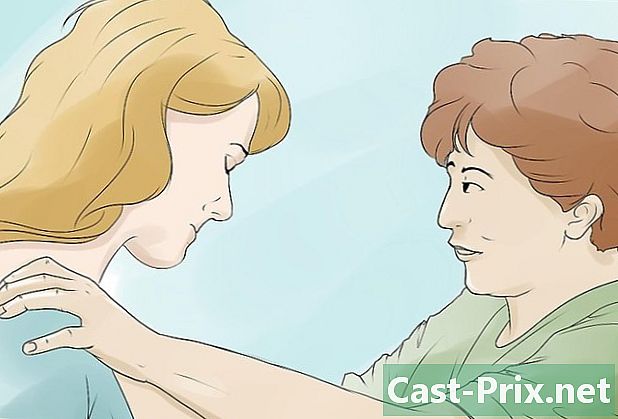কিভাবে পুরানো ফটোগ্রাফ পুনরুদ্ধার
লেখক:
Laura McKinney
সৃষ্টির তারিখ:
10 এপ্রিল 2021
আপডেটের তারিখ:
1 জুলাই 2024

কন্টেন্ট
- পর্যায়ে
- পদ্ধতি 1 ছোট কম্পিউটারের ক্ষতি পুনরুদ্ধার করুন
- পদ্ধতি 2 ম্যানুয়ালি একটি পুরানো ফটোগ্রাফ পুনরুদ্ধার
- পদ্ধতি 3 ফটো রাখুন
মুদ্রিত ফটোগুলি এমন একটি সূক্ষ্ম বস্তু যা স্মরণীয় ইভেন্ট বা ইতিহাসের একটি অনন্য মুহূর্তকে ক্যাপচার করেছে। কখনও কখনও এই চিত্রগুলি এত মূল্যবান হয় যে কী ক্ষতিগ্রস্ত হয়েছে তা আবিষ্কার করা ভয়ানক হতে পারে। ফটোগ্রাফগুলিতে আর্দ্রতা, জল, সূর্যালোক এবং ধূলিকণার সংস্পর্শের বছরগুলির কারণে অনেকগুলি ছোট ছোট ত্রুটি থাকতে পারে। কখনও কখনও আপনার ফটোগ্রাফগুলি সংরক্ষণ না করার সাধারণ ঘটনা যেমন ক্ষতি করতে পারে। আপনার ফটোগুলি পুনরুদ্ধার করার জন্য আপনার বিকল্পগুলি জানা, আপনার বাড়ি থেকে সেগুলি মেরামত করতে শিখুন এবং সেগুলি পরে সঠিকভাবে রাখা আপনাকে আগত প্রজন্মের জন্য তাদের জীবন বাড়িয়ে তুলতে সহায়তা করবে।
পর্যায়ে
পদ্ধতি 1 ছোট কম্পিউটারের ক্ষতি পুনরুদ্ধার করুন
-

সঠিক সরঞ্জাম পান। আপনার কম্পিউটারের জন্য একটি ভাল স্ক্যানার এবং একটি ফটো এডিটিং প্রোগ্রাম কেনা ডিজিটাল ক্যাটারিংয়ে সমস্ত পার্থক্য আনতে পারে। উচ্চ রেজোলিউশনের সাহায্যে আপনার চিত্রগুলি স্ক্যান করতে ফটোশপের মতো একটি সফটওয়্যার এবং একটি মানের স্ক্যানারে বিনিয়োগ করুন। রেজোলিউশন যত বেশি হবে তত বেশি আপনার স্ক্যানার আপনার ফটোগুলির বিশদ ক্যাপচার করবে। বেশিরভাগ ফটোগ্রাফের জন্য 300 ডিপিআই (প্রতি ইঞ্চি বিন্দু) রাখার পরামর্শ দেওয়া হয়। -

আপনার ছবি স্ক্যান করুন। আপনার ছবিটি ধীরে ধীরে স্ক্যানার প্লেটে রাখুন এবং আপনার চিত্রের সেরা রেজোলিউশন ক্যাপচারের জন্য বিকল্পটি নির্বাচন করুন। যখন অনুরোধ করা হয়, আপনার চিত্রটি টিআইএফএফ এবং নন-জেপিজি ফর্ম্যাটে সংরক্ষণ করুন। এই ফর্ম্যাটটি ভারী, তবে আরও বিশদ ক্যাপচার করবে এবং আরও ভাল ছবি পাবে। আপনি একবার আপনার চিত্রটি সংরক্ষণ করার পরে, আপনার সম্পাদনা সফ্টওয়্যারটিতে ফাইলটি খুলুন। -

চিত্রটি ক্রপ করুন। আপনার ফটোগ্রাফের প্রান্তে থাকা ক্ষতিগুলি সরাতে ফ্রেমিং সরঞ্জামটি ব্যবহার করুন। এগুলি সাধারণত জল বা আর্দ্রতার সংস্পর্শে আসলে বাঁকানো হয়। যদি আপনার ফটোগ্রাফগুলি এই ঘেরের চারপাশে ক্ষতিগ্রস্ত হয় তবে সেগুলি ক্রপ করা আপনাকে সহজেই সমস্যাটি ঠিক করতে দেয়। -

ছবির সুরটি সংশোধন করুন। কোনও অসম্পূর্ণতা বা ক্ষতির লক্ষণগুলি পরিবর্তন করার আগে আপনি নিজের ইমেজের রঙ, উজ্জ্বলতা এবং বিপরীতে মেরামত করতে পারেন। ফটোশপ বা অন্য ফটো এডিটিং সফ্টওয়্যারটিতে সম্পাদনা সরঞ্জামটি খোলার মাধ্যমে আপনি এই সেটিংসটি সামঞ্জস্য করতে পারেন। পছন্দসই প্রভাব পেতে স্কেল লাইন বরাবর আপনার কার্সারটি টেনে এই স্তরগুলি পরিবর্তন করা যেতে পারে।- উজ্জ্বলতার মাত্রা বাড়ানো একটি চিত্রকে আরও গাer় করে তুলতে পারে এবং কোনও চিত্রের তীক্ষ্ণতা বৃদ্ধি করাতে বিবর্ণ বা নিস্তেজ চিত্র বেরিয়ে আসতে পারে।
- অযাচিত বর্ণমালা অপসারণ করতে রঙিন স্লাইডারটি খেলুন।
- সবেমাত্র তৈরি করা প্রতিটি সংস্করণ আলাদা নামের সাথে সংরক্ষণ করুন যাতে আপনি সেগুলি তুলনা করতে পারেন এবং আপনার পছন্দের একটিটি চয়ন করতে পারেন।
-

স্ক্র্যাচগুলি এবং ধুলার চিহ্নগুলি সংশোধন করুন। ফটোশপ বা আপনার সফ্টওয়্যারটিতে ডাস্ট এবং স্ক্র্যাচ ফিল্টার বা সংশোধন ব্রাশ ব্যবহার করুন আপনার অসম্পূর্ণতাগুলি যথাসম্ভব এবং সহজভাবে ঠিক করতে। আপনার ফটোগ্রাফকে ম্যাগনিফাই করুন এবং ক্ষতির চিহ্নগুলি মুছতে আপনার কার্সারটি ব্যবহার করুন। এটি যতটা সম্ভব আলতো করে করুন এবং আপনার অগ্রগতি অবলম্বন করতে জুম বাড়ান। এই ফিল্টারটি কিছু বিশদ মুছে ফেলার জন্য, যাতে আপনার খুব বেশি ভারী হাত না নেওয়ার বিষয়ে সতর্ক হওয়া উচিত।- ছবির একটি সম্পূর্ণ সংস্করণ খুলুন যাতে আপনি একই সাথে আপনার পরিবর্তনগুলি পর্যবেক্ষণ করতে পারেন।
-
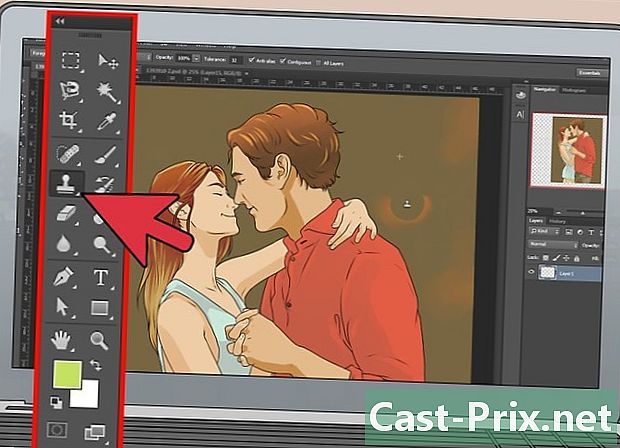
রিপস এবং অনুপস্থিত অংশগুলি পূরণ করুন। যদি আপনার ফটোগ্রাফটি কিছু জায়গায় ছিঁড়ে যায় তবে আপনি চিত্রের কিছু অংশ পুনরায় তৈরি করতে এবং ক্ষতিগ্রস্থ অঞ্চলগুলি পূরণ করতে একটি ক্লোনিং প্যাড ব্যবহার করতে পারেন। এই সরঞ্জামটি খোলার পরে, আপনি ক্লোন বা পুনরায় তৈরি করতে চান এমন ছবির অংশটি নির্বাচন করুন এবং এটিতে একবার ক্লিক করুন। আপনি সুনির্দিষ্ট অংশটির সাথে আপনি যে অংশটি মেরামত করতে চান তাতে কর্সারটি সরান। -

আপনার ছবি মুদ্রণ করুন। আপনার ফটোগ্রাফ পুনরুদ্ধার করার পরে, আপনার এখন পুনরুদ্ধারকৃত ফটো মুদ্রণের জন্য একটি কালি প্রিন্টার ব্যবহার করুন বা চকচকে কাগজ সহ ছবি মুদ্রণে বিশেষীকরণ করুন।
পদ্ধতি 2 ম্যানুয়ালি একটি পুরানো ফটোগ্রাফ পুনরুদ্ধার
-
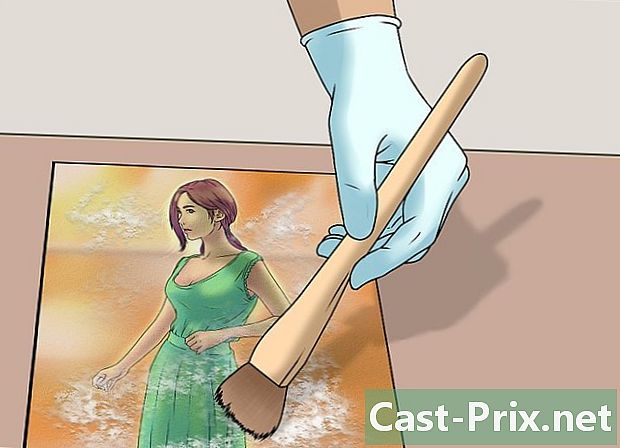
আপনার ছবি পরিষ্কার করুন। যদি আপনার পুরানো ফটোতে ময়লা, বালু বা অবশিষ্টাংশ থাকে তবে আপনি ছবিটি হাত দিয়ে পরিষ্কার করতে পারেন। রাবারের গ্লাভস পরুন এবং একটি নরম ব্রাশ বা একটি নরম ব্রিশলেড টুথব্রাশ দিয়ে ধীরে ধীরে ময়লা অপসারণ করুন। যদি প্রচুর পরিমাণে ময়লা থাকে তবে ফটোগ্রাফটি হালকা গরম জল দিয়ে ধুয়ে নেওয়া যেতে পারে। আলতো করে ময়লা অপসারণ করতে আপনার আঙুলটি ব্যবহার করুন, তবে ফটোটি আঁচড়ান না careful ছবিটি এমন অন্ধকার জায়গায় শুকানোর অনুমতি দিন যেখানে এটি সরানো হবে না। আপনি কাপড়ের পিনের সাহায্যে ছবিটি একটি তারে শুকিয়ে নিতে পারেন, বা একটি খবরের কাগজ বা তোয়ালেতে আপনার চিত্রের চেহারা রাখতে পারেন- এই প্রক্রিয়া চলাকালীন আপনার ফটো যদি লাল, হলুদ বা সাদা হয়ে যায় তবে এটি নির্দেশিত করতে পারে যে কোনও পেশাদারের কাজ প্রয়োজনীয়। আপনার নিজের ইমেজটি নিজেকে পরিষ্কার করার জন্য অবশ্যই এটি খুব ক্ষতিগ্রস্থ হয়েছে।
-

দুটি আটকানো ফটো আলাদা করতে জল ব্যবহার করুন। যদি আপনি একসাথে আটকে থাকা স্ট্যাকের সমস্ত স্ট্রোকটি উপস্থিত করেন, অবিলম্বে বন্ধ করার চেষ্টা করবেন না। এগুলিকে পাতিত পানিতে ডুবিয়ে দিন কারণ আপনার ফটোগুলি জেলটিন দিয়ে coveredাকা রয়েছে। জলে ডুবে গেলে নরম জেলটিন এবং ফটোগ্রাফগুলি আরও সহজে আলাদা করা যায়।- আপনার সুপারমার্কেটে বা ফার্মাসিতে বোতল জলের বোতল কিনুন। ঘরের তাপমাত্রায় জল রাখুন এবং এটি এমন একটি পাত্রে pourালুন যা আপনার ফটোগুলি ছাপিয়ে যাওয়ার পক্ষে যথেষ্ট বড়। চিত্রটি উপরে রাখুন এবং এটি 20 থেকে 30 মিনিটের জন্য জলে ভিজতে দিন। আপনার ফটোগুলি বা একটি স্পটুলা পৃথক করতে আপনার আঙ্গুলগুলি ব্যবহার করুন। তাদের শুকিয়ে দিন, ফাইল আপ করুন। প্রান্তে একটি বই বা ম্যাগাজিন রাখুন যাতে শুকানোর সময় তারা কার্ল না হয়।
-
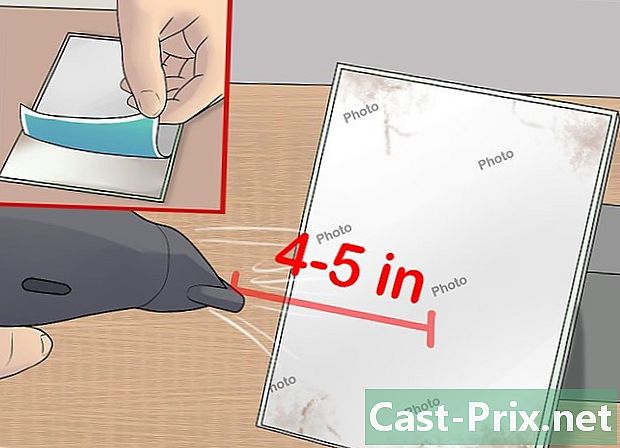
তাপের কারণে আটকে থাকা ফটোগুলি সরান। গ্লাসটি সরানোর চেষ্টা করার আগে নিশ্চিত করুন যে আপনি নিজের ছবির একটি অনুলিপি তৈরি করেছেন। আপনি ইমেজ গরম করে কাচের ফ্রেমটি খুলে ফেলতে পারেন। ফটোগ্রাফের পেছন থেকে প্রায় দশ সেন্টিমিটার ধরে একটি হেয়ার ড্রায়ার ধরে রাখুন। কয়েক মিনিট পরে, চিত্রটির এক কোণে উঠানোর চেষ্টা করুন, এবং এটি আলতো করে ছাড়ুন। -

অ্যাসিড-মুক্ত টেপ সহ একটি টিয়ার ব্যবস্থা করুন। অ্যাসিড ফ্রি টেপ ব্যবহার করে আপনি ছেঁড়া বা ভাঁজ করা ফটোগ্রাফটি মেরামত করতে পারেন। ক্লাসিক মডেলগুলি সত্যই দীর্ঘমেয়াদে আপনার ছবির ক্ষতি করতে পারে। কোনও সংরক্ষণাগার বা বার্ণিশ টেপ চয়ন করুন যা আপনি আপনার ফটোগ্রাফগুলি মেরামত ও সুরক্ষিত করতে অফিস সরবরাহের দোকানে খুঁজে পেতে পারেন। ছোট ছোট টুকরো কেটে আপনার ফটোগুলির পিছনে রেখে দিন। -

ভাঁজ করা ছবির জন্য মেরামত টেপ ব্যবহার করুন। একটি ভাঁজযুক্ত ফটোগ্রাফটি অ্যাসিড ছাড়াই, আঠালো দিয়ে সংযুক্ত অ্যাসিড মুক্ত কাগজ টেপ ব্যবহার করেও মেরামত করা যেতে পারে। আপনি এগুলি ক্রাফ্ট স্টোর বা অফিস সরঞ্জামগুলিতে কিনতে পারেন। কাগজে কিছুটা আঠালো লাগিয়ে ছবির পিছনের টিয়ারে টিপুন। একটি তুলো ডিস্ক ব্যবহার করে অতিরিক্ত আঠালো সরান। ছবিটি কোনও তোয়ালে রেখে শুকিয়ে দিন এবং বইয়ের মতো একটি ওজন দিয়ে coveringেকে রাখুন যাতে শেষগুলি কার্লিং থেকে আটকে যায়। -

বাঁকা চিত্রগুলির জন্য একটি আর্দ্রতা চেম্বার তৈরি করুন। আপনার যদি কোনও পুরানো ছবি থাকে যা বাঁকানো হয় বা প্রান্তটি চূর্ণবিচূর্ণ হয় তবে আপনি এটি ঘরের তৈরি আর্দ্রতা চেম্বারে রেখে মেরামত করতে পারেন। এই ঘরটি আপনার শুকনো বা ভঙ্গুর ফটোগ্রাফে জল আবার প্রবর্তন করবে, যাতে বক্ররেখাগুলি শিথিল এবং শক্ত হয়ে যায়।- ঘরের তাপমাত্রায় কয়েক সেন্টিমিটার জল দিয়ে একটি প্লাস্টিকের স্টোরেজ বিনটি পূরণ করুন। শীর্ষে ডুবে না তা নিশ্চিত করে পাত্রে একটি রাক রাখুন। গ্রিডের শীর্ষে ফটোটি রাখুন এবং mberাকনা দিয়ে চেম্বারটি বন্ধ করুন। কয়েক ঘন্টা দাঁড়িয়ে থাকুন। পর্যায়ক্রমে ছবিটি দেখুন এবং চিত্রটিতে জল মুক্তো মুছুন। কয়েক ঘন্টা পরে, যদি বক্ররেখা শিথিল হয়, ছবিটি সরিয়ে ফেলুন এবং এটি তোয়ালেতে শুকিয়ে দিন। ছবিটি ব্লটিং পেপার বা চামড়া দিয়ে Coverেকে রাখুন এবং শুকনো রাখতে ছবিটি কোনও বই দিয়ে প্লেট করুন।
-
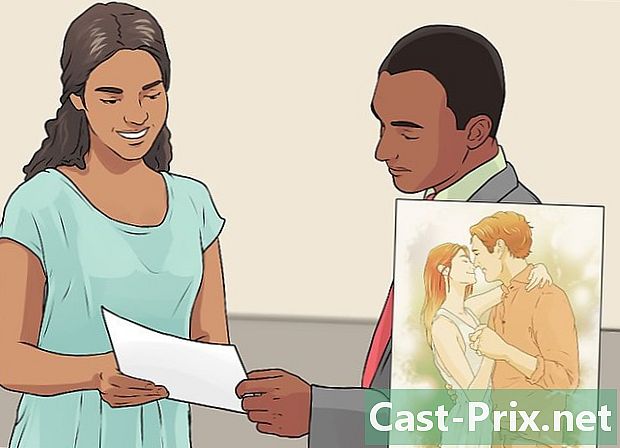
একজন পেশাদারের কাছে সাহায্য চাইতে হবে। যদি আপনার ফটোগ্রাফটি খুব ক্ষতিগ্রস্ত হয়, খুব পুরানো বা অত্যন্ত নাজুক হয় তবে আপনি এটি পুনরুদ্ধার করতে কোনও পেশাদারকে বলতে পারেন। তারা কেবল জল বা সূর্যের দ্বারা একটি ছেঁড়া, দাগযুক্ত বা ক্ষতিগ্রস্থ চিত্র কেবল মেরামত করতে পারে না, তবে তারা পরবর্তীকালের গুণমান এবং এর রঙও উন্নত করতে পারে। অনেক পরিষেবা অনলাইনে উপলব্ধ। একজন পেশাদার আপনার ছবির অবস্থা মূল্যায়ন করবে এবং ক্ষতি এবং যে কাজটি করা দরকার তার উপর ভিত্তি করে আপনাকে একটি উদ্ধৃতি দেবে।- বেশিরভাগ পেশাদার পরিষেবাগুলি আপনার ছবির ডিজিটাল অনুলিপিটিতে কাজ করবে, যা আসলটি স্পর্শ করবে না। কাজ শেষ হয়ে গেলে পুনরুদ্ধার করা ফটো এবং আসলটি ফিরে আসবে।
পদ্ধতি 3 ফটো রাখুন
-

আপনি যেখানে তাপমাত্রা নিয়ন্ত্রণ করেন সেখানে আপনার ফটোগুলি রাখুন। জল, সূর্য, তাপ এবং বাতাসের আর্দ্রতার সংস্পর্শে এলে ছবি ক্ষতিগ্রস্থ হতে পারে। আর্দ্রতা ফটোগুলি একসাথে আটকে রাখতে পারে, যখন তাপ একটি ফটো আরও ভঙ্গুর করতে পারে। আপনার ফটোগ্রাফ এমন একটি পরিবেশে সংরক্ষণ করুন যা না খুব বেশি ভিজে, না সরাসরি সূর্যের আলোতে উদ্ভাসিত হয় এবং অতিরিক্ত তাপমাত্রার ওঠানামা অনুভব করে না। এটি আদর্শভাবে 24 ডিগ্রি সেন্টিগ্রেডের বেশি হওয়া উচিত নয়- আপনার ফটোগ্রাফগুলিকে অ্যাটিকের মধ্যে খুব উত্তপ্ত আপনার গ্যারেজ বা বেসমেন্টে সংরক্ষণ করবেন না, কারণ ছবিটি পানির সংস্পর্শে আসতে পারে। এটি একটি স্থিতিশীল তাপমাত্রার ঘরে যেমন আপনার শয়নকক্ষ বা আপনার প্রবেশপথের পায়খানাতে রাখুন।
-

আপনার ফটোগুলি একটি সংরক্ষণাগার বাক্স এবং একটি অ্যালবামে সঞ্চয় করুন। সংরক্ষণাগার বাক্স এবং অ্যালবামগুলি আপনার ফোটোগ্রাফগুলিকে আর্দ্রতা, পোকামাকড় এবং ধূলিকণা থেকে রক্ষা করতে সহায়তা করে। আপনি এগুলি অনলাইনে বা অফিস সরবরাহের দোকানে কিনতে পারেন। অ্যাসিড, পিভিসি বা পলিভিনাইল ক্লোরিন ধারণ করে না এমন ফটোগুলির জন্য বিশেষভাবে ডিজাইন করা মডেলগুলি চয়ন করুন।- আপনার বাক্সে সিলিকা জেল রাখুন যাতে এটি অতিরিক্ত আর্দ্রতা শোষণ করে।
-
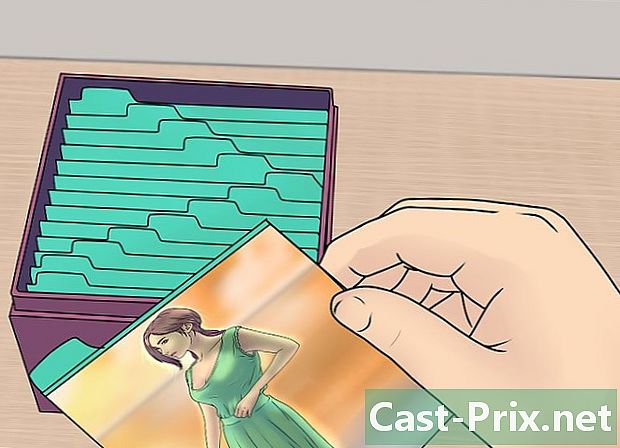
আপনার ফটোগুলি একটি অ্যালবামে সঞ্চয় করুন। যদি আপনার সংরক্ষণাগার বাক্স বা অ্যালবামটি ফটোগুলিতে ভরা থাকে তবে আপনি তাদের চিত্রগুলি পরিবেশের ক্ষতি হতে পারে এমন বিষয়গুলি যথাযথভাবে বন্ধ করতে সক্ষম হবেন না। এমন একটি বাক্স যা যথেষ্ট পরিমাণে পূরণ করা হয় তাও উপযুক্ত হবে না। আপনার চিত্রগুলি স্লাইড করতে পারে এবং তাই প্রান্তে ক্ষতিগ্রস্থ হতে পারে। আপনার ফটোগ্রাফগুলি ভালভাবে সেট করা আছে এবং আপনার বক্সটি সঠিকভাবে বন্ধ রয়েছে তা নিশ্চিত করুন।